Comment convertir AIFF en AAC simplement
De nombreux utilisateurs préfèrent stocker de nombreux fichiers musicaux pour les écouter sur des appareils portables. Pourtant, il arrive que vos fichiers favoris soient au format de fichier AIFF. Les fichiers AIFF produisent en effet une excellente qualité. Le fait est qu'il adopte un schéma de compression sans perte pour disposer d'un fichier audio, d'où sa grande taille de fichier.
AIFF est livré avec une variante compressée qui est AIFC. Cependant, la plupart des individus choisissent AAC pour la meilleure qualité de lecture de fichiers audio sur des appareils portables. Continuez à lire pour apprendre comment convertir AIFF en AAC. Parallèlement à cela, nous présenterons également certaines des méthodes optimales à ne pas manquer.

- Partie 1. Raison de convertir AIFF en AAC
- Partie 2. Comment convertir AIFF en AAC avec un logiciel gratuit
- Partie 3. Comment convertir AIFF en AAC en ligne
- Partie 4. FAQ de l'AIFF à l'AAC
Partie 1. Raison de convertir AIFF en AAC
AIFF et AAC sont des algorithmes de codage célèbres dans les produits Apple. En fait, le premier format a été créé par Apple, mais le second ne l'est pas. Néanmoins, ils permettent de déterminer facilement comment l'audio est numérisé et enregistré au format numérique. Étant donné que les fichiers au format AIFF sont non compressés et sans perte, ce format est plus volumineux que les fichiers audio avec perte. Dix fois plus gros à peu près.
C'est la raison pour laquelle les utilisateurs veulent le convertir en fichiers compressés comme AAC. De cette façon, vous n'avez pas besoin d'avoir un énorme disque dur. Une autre raison est que vous voudrez peut-être les stocker dans des appareils portables qui n'ont qu'un espace limité. Ainsi, en convertissant AIFF en AAC, vous pouvez écouter vos fichiers AIFF préférés dans des fichiers de plus petite taille et sur votre appareil portable sans vous soucier de l'espace disque.
Partie 2. Comment convertir AIFF en AAC avec un logiciel gratuit
1. Vidmore Convertisseur Vidéo
Une raison qui fait Vidmore Convertisseur Vidéo pour la plupart des utilisateurs, ses fonctionnalités puissantes et sa vitesse de conversion se distinguent. Il comprend des fonctionnalités importantes telles que la conversion audio/vidéo à un rythme rapide, des paramètres de sortie audio spécifiques, un créateur de MV, un créateur de collages, et bien plus encore. Vous pouvez modifier les préréglages existants et en créer de nouveaux selon vos préférences personnelles avec ses réglages de paramètres. De plus, il existe de nombreux outils vidéo vous permettant de découper, de créer des GIF, d'améliorer la qualité vidéo, etc. La conversion d'AIFF en AAC est simple. Suivez simplement les étapes ci-dessous.
- Convertir les fichiers vidéo et audio, tels que AIFF, AAC, AC3, M4B, MP3, OGG, MP4, AVI, FLV, MOV, MKV, etc.
- Offrir de nombreux fonctions de montage vidéo, tels que fusion, compression, recadrage, rotation, etc.
- Créer une vidéo personnalisée à partir de clips vidéo et des images.
- Faire un collage vidéo à partir des clips vidéo et des images.
- Prévisualiser vos fichiers vidéo à tout moment avec le lecteur multimédia.

Étape 1. Obtenir la dernière version de l'application
Frappez l'un des boutons Télécharger ci-dessus pour obtenir la dernière version du logiciel. Installez correctement l'application en suivant l'assistant d'installation, puis exécutez le programme pour commencer à l'utiliser.
Étape 2. Charger un fichier multimédia dans l'application
Pour ajouter un fichier AIFF, cliquez sur le bouton du signe Plus et un dossier apparaîtra. Parcourez vos fichiers, puis sélectionnez votre audio cible. Vous pouvez également importer un dossier en cliquant sur le bouton Ajouter Fichier(s) suivi de la Ajouter Dossier .
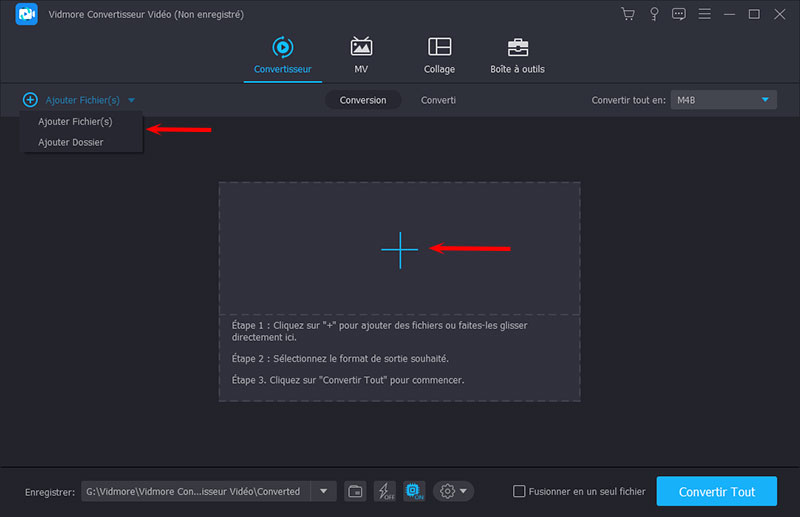
Étape 3. Sélectionner le format de sortie
D'ici là, vous pouvez sélectionner un format de sortie pour le fichier que vous essayez de convertir. Dépliez le menu de profil Convertir tout en et ouvrez la languette Audio. Depuis cet onglet, sélectionnez le format AAC situé dans la section de gauche.
Une liste de préréglages audio apparaîtra en cliquant sur l'icône Personnaliser le profil. Maintenant, sélectionnez le préréglage audio qui correspond à vos besoins.
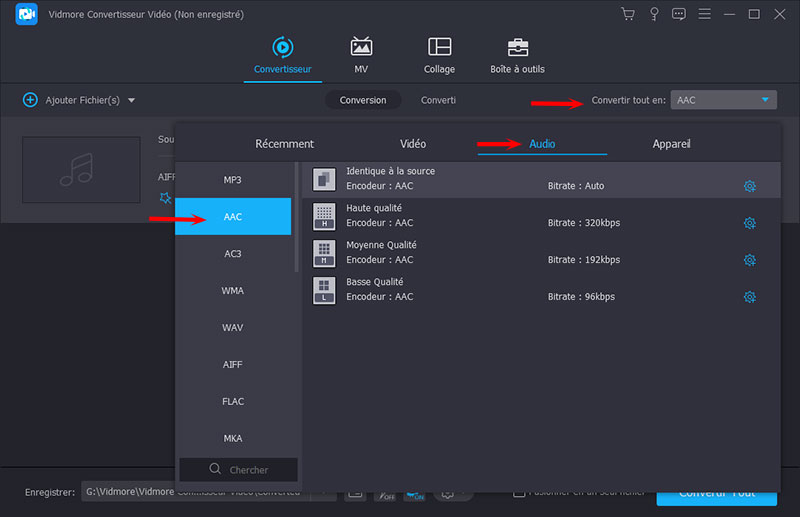
Étape 4. Convertir AIFF en AAC
Une fois cela fait, lancez le processus de conversion. Cliquez simplement sur le bouton Convertir Tout dans le coin inférieur droit. La tâche commencera immédiatement et le fichier converti sera automatiquement enregistré dans la destination du fichier. Vous pouvez le vérifier directement depuis le programme en vous rendant sur la languette Converti.
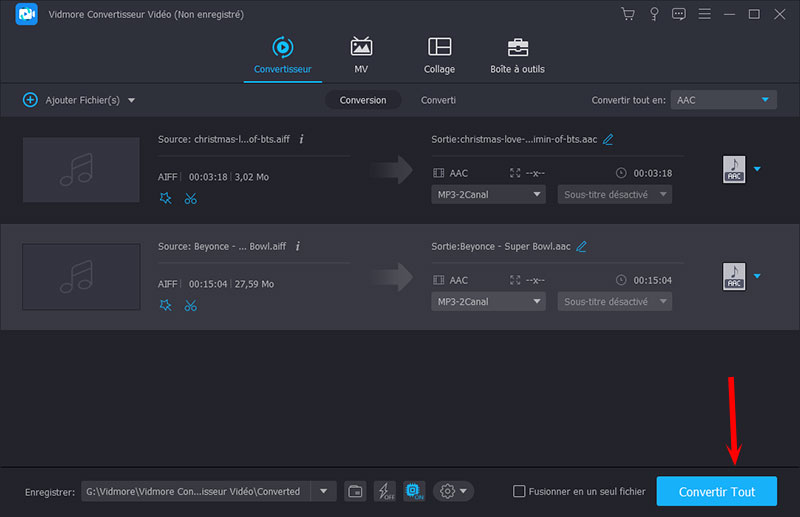
2. iTunes
iTunes est un programme pratique pour convertir AIFF en AAC sur Mac si vous ne souhaitez pas installer un convertisseur tiers. Bien qu'il s'agisse d'une application de streaming, vous pouvez également l'utiliser pour convertir des fichiers audio. En plus de cela, il existe des paramètres pour vous permettre de modifier la sortie en ajustant le débit binaire, la fréquence d'échantillonnage, le canal, etc. Pour aller droit au but, consultez le guide simplifié pour vous aider dans votre tâche de conversion.
Étape 1. Ouvrez iTunes sur votre ordinateur et chargez un fichier AIFF en ouvrant le menu Fichier. Cliquez sur l'option Ajouter un fichier à la bibliothèque et sélectionnez le fichier audio cible que vous souhaitez charger.
Étape 2. A ce stade, rendez-vous sur le menu Éditer et choisissez Préférences. Sur la fenêtre Préférences générales, ouvrez le menu Importer les configurations. Alors choisissez Encodeur AAC du menu Importer avec. Cliquez sur le bouton D'accord pour confirmer.
Étape 3. Sélectionnez votre fichier AIFF dans la bibliothèque iTunes, ouvrez le menu Fichier à nouveau, et survolez jusqu'à l'option Convertir. Après cela, cliquez sur Créer une version AAC pour convertir AIFF en AAC.
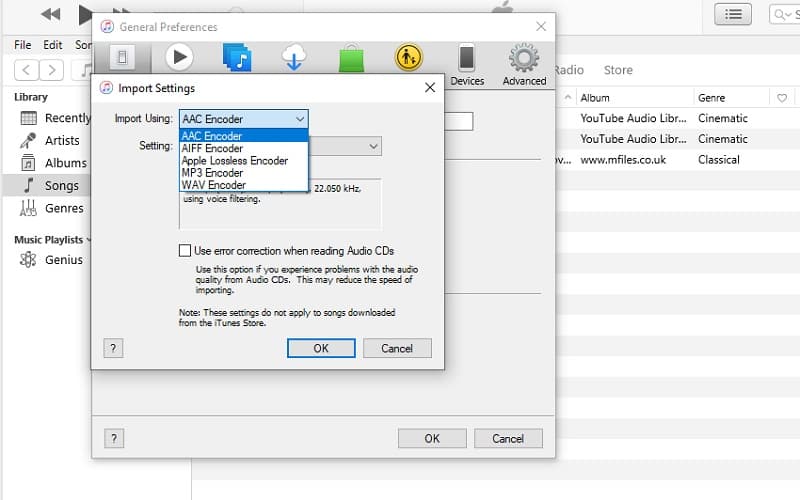
Partie 3. Comment convertir AIFF en AAC en ligne
Avec Vidmore Convertisseur Vidéo Gratuit en Ligne, vous n'avez pas besoin de télécharger ou de payer quoi que ce soit pour utiliser ce convertisseur audio en ligne. Cette application Web vous permet de convertir AIFF en AAC sans aucune limitation. Cela signifie que, quels que soient la taille du fichier et le nombre de formats, l'outil peut les convertir pour vous.
Il vous permet même d'extraire l'audio d'une vidéo et de convertir plusieurs fichiers simultanément. En plus de cela, il est livré avec un réglage de paramètre de base pour obtenir votre résultat audio préféré. Vous pouvez ajuster le taux d'échantillonnage, le débit binaire et le canal à votre guise. Cela dit, voici comment gérer ce programme.
Étape 1. À l'aide de n'importe quel navigateur sur votre ordinateur, visitez le site Web officiel de Vidmore Convertisseur Vidéo Gratuit en Ligne et cliquez sur Ajouter des fichiers à convertir pour lancer le programme. Pour les nouveaux utilisateurs, vous devrez peut-être d'abord télécharger son lanceur.
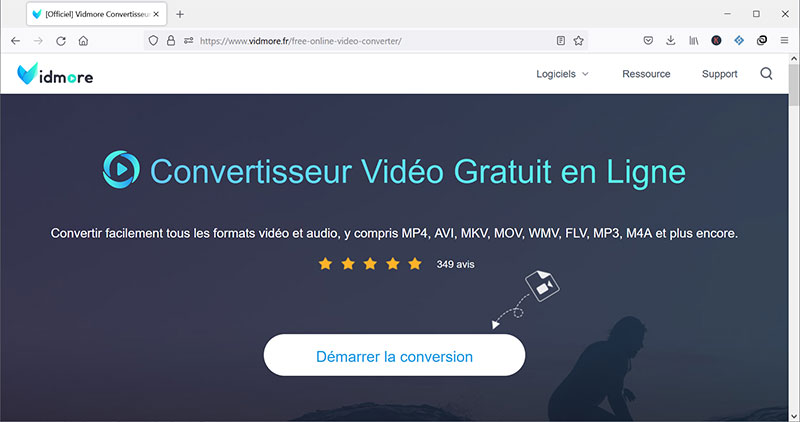
Étape 2. Choisissez et chargez le fichier que vous souhaitez convertir, puis sélectionnez un format de fichier dans les options Format Audio . Cliquez simplement sur La musique et vous trouverez une liste des formats audio disponibles.
Étape 3. Ensuite, choisissez AAC en cochant son bouton radio. Après cela, cliquez sur le bouton Convertir pour démarrer le processus de conversion.
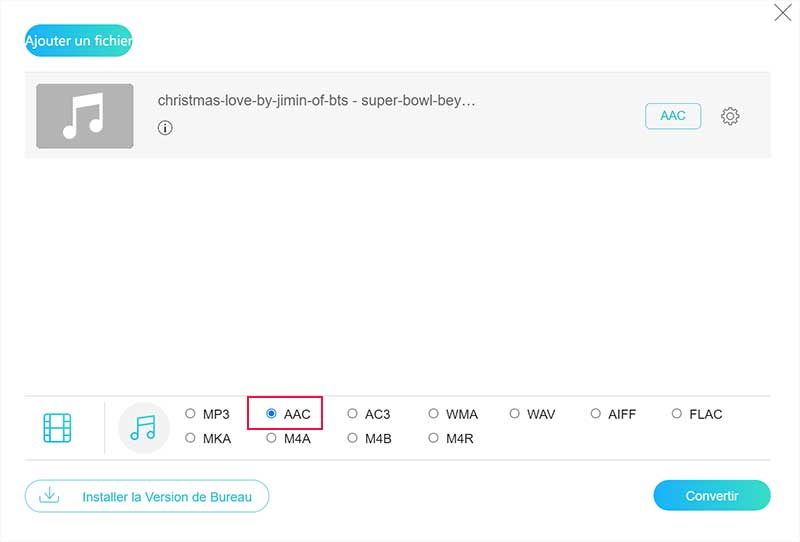
Partie 4. FAQ sur la conversion d'AIFF en AAC
1. L'AIFF est-il un AAC ?
AIFF et AAC sont deux formats entièrement différents. AIFF est un format sans perte où aucune donnée ne manque et qui reste dans sa forme d'origine. AAC adopte un format avec perte où il y a perte de données à partir de son fichier d'origine.
2. Puis-je convertir AIFF en WAV ?
Oui. C'est possible avec l'aide de convertisseurs audio tant qu'il prend en charge WAV comme l'un de ses formats de sortie.
3. Puis-je convertir sans perte en AAC dans iTunes ?
C'est le même concept lors de la conversion d'AIFF en AAC puisque AIFF est un format sans perte. Vous pouvez également le faire avec Apple Lossless. Suivez simplement la même procédure que ci-dessus.
Conclusion
Alors, quel convertisseur audio allez-vous utiliser pour convertir AIFF en AAC ? Cela dépend en fait de vos préférences et de vos besoins. Pour un outil pratique, vous pouvez utiliser un outil en ligne comme Vidmore Convertisseur Vidéo, un outil de service Web gratuit. En attendant, si vous souhaitez une application de conversion stable et rapide avec des fonctions complètes, vous devez choisir des outils de bureau qui sont les anciennes solutions.
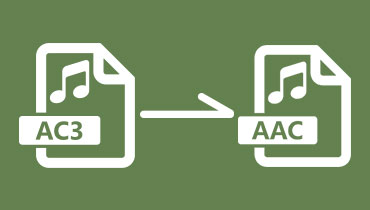 Convertir AC3 en AAC
Convertir AC3 en AAC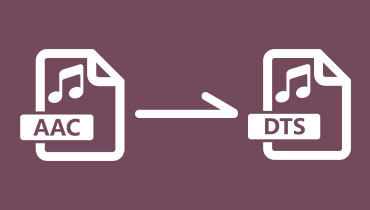 Convertir AAC en DTS
Convertir AAC en DTS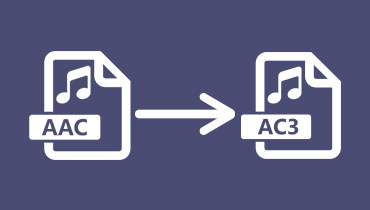 Convertir AAC en AC3
Convertir AAC en AC3